Trots att Windows 8 erbjuder mycket meranpassningsalternativ när det gäller visuella bilder än tidigare versioner av Windows. Vi har fortfarande sett många verktyg som Custom Tiles Maker, Charms Bar Customizer och Skip Metro Suite som gör att vi kan anpassa användargränssnittet ytterligare. Låsskärmen och inloggningsskärmen är två olika gränssnitt i Windows 8; den förstnämnda gör att du kan visa appaviseringar, aktuell tid och datum, internetanslutning och batteristatus, medan den senare låter dig välja ett konto för att logga in på systemet. Som standard låter Windows 8 dig ändra bakgrundsbilden för låsskärm (kolla vår guide här). Det finns emellertid inga alternativ för att finjustera inloggningsskärmen och den är inställd på att vara densamma som bakgrunden på din startskärm. I den här guiden visar vi dig hur du ändrar färgen på inloggningsskärmen oberoende av bakgrundsfärgen på skärmen med hjälp av ett Windows-registerhack.
Det finns fortfarande inget sätt att ange en anpassad tapetsom logon skärmbakgrund, men färgen kan ändras på följande sätt. Eftersom den här metoden innebär att skapa och redigera registernycklar rekommenderar vi att du skapar en Windows-återställningspunkt för att återgå till det ursprungliga tillståndet, om något skulle gå fel.

Öppna först skärmen och ange "regedit" för att söka efter Windows Registry Editor, eller öppna dialogrutan Kör, ange "regedit" och tryck på Enter.
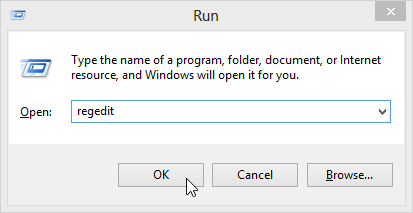
Gå till följande nyckel i registerredigeraren.
HKEY_LOCAL_MACHINESOFTWAREMicrosoftWindowsCurrentVersionExplorer
Under Explorer-nyckeln måste du skapa en ny registernyckel med namnet 'Accent'. Högerklicka på Explorer-nyckeln, gå till Ny och välj Nyckel för att skapa en ny registernyckel.
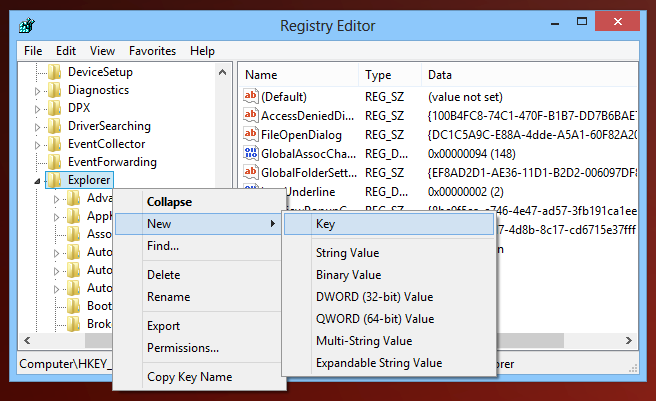
När du har skapat, öppna den här registernyckeln, skapa ennya DWORD (32-bitars) värde och namnge det som "StandardColorSet". Redigera DWORD-värdet (32-bitars) och ställ in värdedata till allt mellan 2 och 24. Välj Decimal som bas för värdedata.
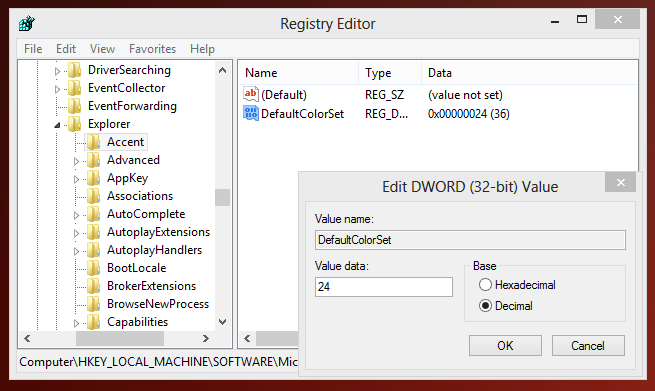
Stäng bara registerredigeraren och starta om tilltillämpa ändringarna. Du kan också logga av och logga in på datorn för att ändringarna ska träda i kraft. Din inloggningsskärm ska nu ha den nya bakgrundsfärgen baserat på det värde du valt. Du kan alltid redigera nyckeln för att experimentera med olika värden tills du hittar den du gillar bäst.
[via Windows]













kommentarer